ไม่สามารถเข้าถึงฮาร์ดไดรฟ์ภายนอก? ฟอร์แมตหรือเรียกใช้ Check Disk โดยใช้ CMD
วันนี้ฉันพยายามเชื่อมต่อไดรฟ์ภายนอกSeagate เก่าของฉันกับพีซีที่ (Seagate)ใช้ Windows(Windows) ของฉัน หลังจากผ่านไปนานและพบว่าฉันไม่สามารถเข้าถึงได้ เมื่อฉันเชื่อมต่อมัน ใน โฟลเดอร์ คอมพิวเตอร์(Computer)แถบสีเขียวก็โหลดไปเรื่อย ๆ และเมื่อฉันพยายามคลิกขวาที่อักษรระบุไดรฟ์นี้ วงกลมก็ยังคงหมุนวนไปมา วิธีเดียวที่ฉันรู้สึกว่าสามารถเริ่มใช้ไดรฟ์ภายนอกได้อีกครั้งคือการตรวจสอบข้อผิดพลาดของดิสก์และฟอร์แมตหากจำเป็น
ไม่สามารถเข้าถึงฮาร์ดไดรฟ์ภายนอกได้
หากคุณเผชิญกับสถานการณ์ดังกล่าว ซึ่งคุณพบว่า ไม่สามารถเข้าถึง USBหรือฮาร์ดไดรฟ์ภายนอกได้ บทช่วยสอนนี้จะช่วยคุณได้ เนื่องจากจะแสดงให้เห็นว่าคุณสามารถ ตรวจสอบข้อผิดพลาด และฟอร์แมตดิสก์ ได้ อย่างไร โดยใช้ CMDหรือCommand Promptและหวังว่าจะกลับมาเข้าถึงได้สำเร็จ
เรียกใช้ตรวจสอบดิสก์โดยใช้ CMD
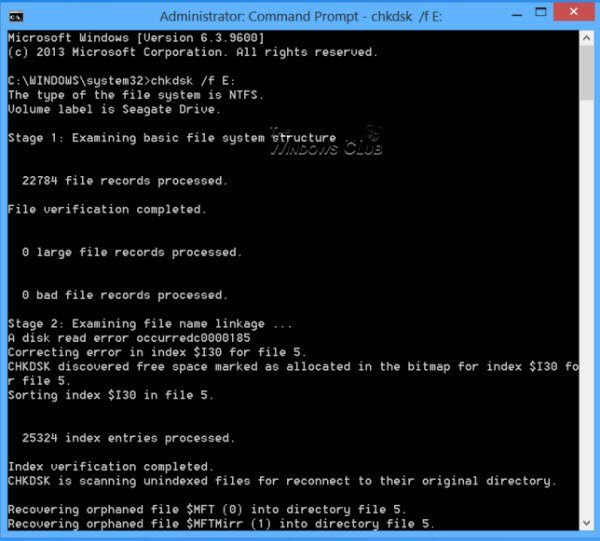
ใช้เมนู WinX(WinX Menu)ในWindows 8เปิดหน้าต่างพรอมต์คำสั่งที่ยกระดับแล้วพิมพ์ดังต่อไปนี้:
chkdsk /f E:
E คือตัวอักษรของUSBหรือไดรฟ์ภายนอก – หรือไดรฟ์สำหรับเรื่องนั้น – ตำแหน่งที่คุณต้องการสแกนหาข้อผิดพลาดและซ่อมแซมข้อผิดพลาดหากพบ ดังนั้น อย่าลืมแทนที่ด้วยตัวอักษรที่ถูกต้องในกรณีของคุณ อย่างระมัดระวัง แล้วกดEnter
การ ดำเนินการ ตรวจสอบดิสก์(Check Disk)จะเริ่มต้นในไดรฟ์ และจะแก้ไขข้อผิดพลาดที่อาจพบได้ด้วยเช่นกัน
เมื่อตรวจสอบดิสก์(Check Disk)เสร็จเรียบร้อยแล้วบนไดรฟ์(Drive) ภายนอกของ ฉัน ฉันพบว่าฉันสามารถเข้าถึงได้
ฟอร์แมตไดรฟ์โดยใช้ CMD
จากนั้นฉันสำรองข้อมูล(backed up the data)และตัดสินใจจัดรูปแบบ ในการฟอร์แมตไดรฟ์โดยใช้CMDให้พิมพ์คำสั่งต่อไปนี้แล้วกดEnter :
format E: /fs:ntfs
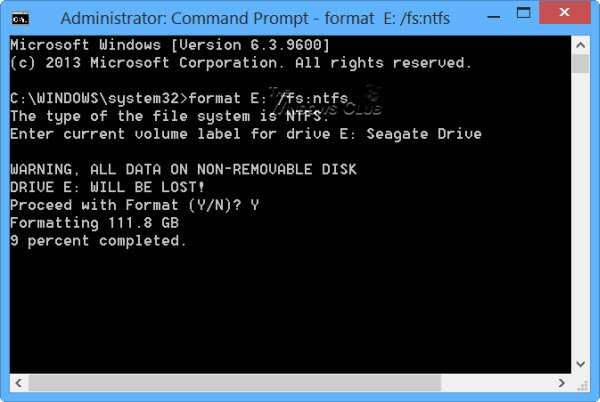
อีกครั้งที่นี่ E คือตัวอักษรของUSBหรือไดรฟ์ภายนอกที่คุณต้องการฟอร์แมต ดังนั้นตรวจสอบให้แน่ใจว่าคุณแทนที่ด้วยตัวอักษรที่ถูกต้องในกรณีของคุณอย่างระมัดระวัง เมื่อคุณแน่ใจแล้ว ให้กดEnter คุณอาจถูกขอให้ป้อนป้ายชื่อดิสก์(Disk Label)ด้วย พิมพ์แล้วกดEnterอีกครั้ง
การฟอร์แมตดิสก์จะเริ่มขึ้น
CHKDSK หยุดตอบสนอง
หากคุณเผชิญกับสถานการณ์ที่CHKDSKหยุดตอบสนองและไม่สามารถกู้คืนจากความเสียหายของไฟล์ได้ เมื่อคุณเรียกใช้ คำสั่ง CHKDSK /SCANในWindowsคุณอาจเรียกใช้System File Checkerและดูว่าจะช่วยได้หรือไม่ หรือคุณสามารถดาวน์โหลดโปรแกรมแก้ไขด่วนจากKB2906994และนำไปใช้กับคอมพิวเตอร์Windows ของคุณ(Windows)
ข้อมูลเพิ่มเติม: Command Line Check Disk Options(Command Line Check Disk Options)
หวังว่านี่จะช่วยคุณได้สักวัน(Hope this helps you someday.)
Related posts
Fix File System Errors กับ Check Disk Utility (CHKDSK)
แก้ไขข้อผิดพลาดของระบบไฟล์ใน Windows 7/8/10 ด้วย Check Disk Utility (CHKDSK)
วิธีใช้ Check Disk (chkdsk) เพื่อทดสอบและแก้ไขข้อผิดพลาดของฮาร์ดไดรฟ์ใน Windows 10
ตรวจสอบไฟล์ดิสก์และไฟล์ระบบใน Windows 8/10
ทดสอบและแก้ไขข้อผิดพลาดบนไดรฟ์ของคุณด้วย Check Disk (chkdsk) ใน Windows 7
IsMyHdOK เป็นฟรี Hard Disk Health Check software สำหรับ Windows 10
Command Prompt ปรากฏขึ้นและหายไปบน Windows 10
วิธีการยกเลิกการกำหนดตารางเวลาใน Chkdsk Windows 10
Quick Format VS Full Format - ความแตกต่างคืออะไร?
CHKDSK Software disk error Software: Repair เซกเตอร์ที่ไม่ดี
วิธีรีเซ็ต PowerShell and Command Prompt เพื่อการตั้งค่าเริ่มต้น
Fix CHKDSK ไม่สามารถเปิดปริมาตรสำหรับการเข้าถึงโดยตรง
วิธีการแก้ไขรีจิสทรีจาก Command Prompt ใน Windows 10
Check Hard Drive สำหรับเซกเตอร์ที่ไม่ดีกับ Hard Disk Validator
ChkDsk ติดอยู่โดยเฉพาะอย่างยิ่ง % or hangs ในบางขั้นตอนใน Windows 11/10
คำสั่ง tasklist และ Taskkill ใน Windows 10 คืออะไร
วิธีสร้างไฟล์ size dummy ขนาดใหญ่ใน Windows 10
วิธีถอนการติดตั้งโปรแกรมโดยใช้ Command Prompt ใน Windows 10
วิธีปิดใช้งาน WiFi โดยใช้ CMD or Powershell ใน Windows 10
ChkDsk ทำงานโดยอัตโนมัติทุกครั้งที่เริ่มต้นใน Windows 11/10
